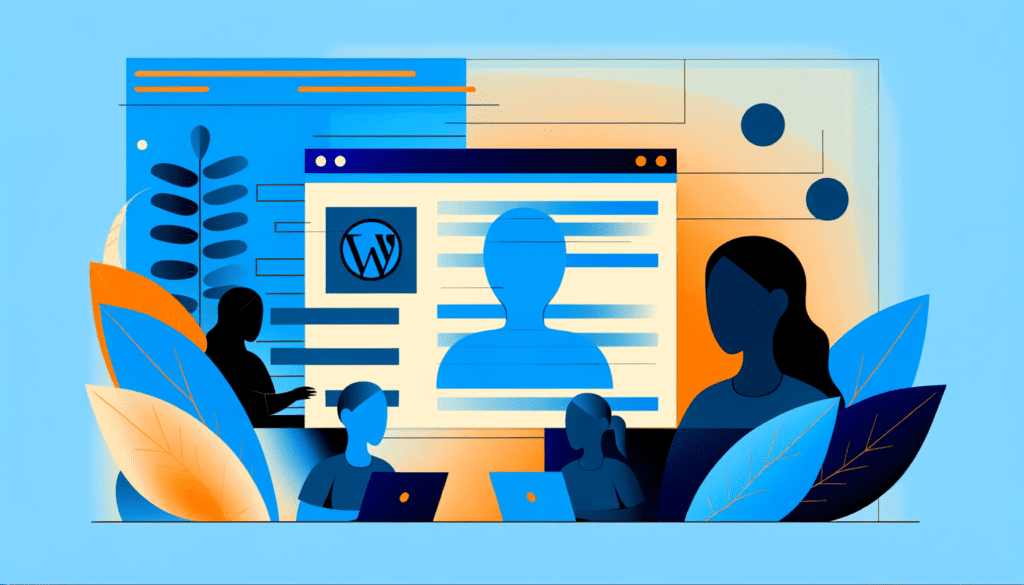
Les erreurs de mémoire sur WordPress peuvent sembler être des obstacles frustrants, mais elles révèlent aussi souvent des problèmes fondamentaux liés à la gestion des ressources de votre site. L’une des erreurs les plus courantes est le fameux message « Erreur de mémoire insuffisante », qui se traduit par une incapacité du système à allouer suffisamment de mémoire pour exécuter une tâche donnée. Cette situation peut survenir pour plusieurs raisons, notamment des réglages inappropriés, l’augmentation du traçage de données, ou une mauvaise configuration de vos thèmes et plugins. Examinons de plus près les causes de ces erreurs de mémoire dans WordPress et comment y remédier efficacement.
Les causes fréquentes d’erreurs de mémoire sur WordPress
Les erreurs de mémoire insuffisante peuvent survenir pour diverses raisons. Voici quelques-unes des causes principales :
1. Limitations de la mémoire PHP
Chaque script qui s’exécute sur un serveur PHP a une limite de mémoire définie. Par défaut, cette limite est souvent fixée à 128 Mo dans les configurations standard. Si votre site utilise plusieurs thèmes ou plugins gourmands en ressources, ou s’il gère de grandes quantités de données, cette somme de mémoire allouée peut rapidement devenir insuffisante. Quand cela se produit, WordPress renverra une erreur, signalant qu’il n’a pas pu allouer suffisamment de mémoire.
2. Plugins de mauvaise qualité
Tous les plugins ne sont pas conçus avec le même niveau de compétence et d’optimisation. Les plugins mal codés ou obsolètes peuvent consommer une quantité excessive de mémoire, exacerbant ainsi les erreurs de mémoire. Il est donc essentiel de ne choisir que des plugins réputés et régulièrement mis à jour.
3. Thèmes mal optimisés
Le choix du thème peut également avoir un impact significatif sur l’utilisation de la mémoire. Certains thèmes riches en fonctionnalités peuvent être très lourds et nécessiter plus de mémoire que d’autres. Vérifiez toujours les évaluations et les avis des utilisateurs avant d’installer un nouveau thème.
4. Trafic élevé vers votre site
Un afflux soudain de visiteurs peut également entraîner une surcharge de votre serveur, provoquant ainsi des erreurs de mémoire. Cela est particulièrement vrai si votre hébergement n’est pas en mesure de gérer un trafic élevé. Utiliser un hébergement partagé peut aggraver le problème, car les ressources sont partagées entre plusieurs sites.
5. Configuration du serveur
Enfin, la configuration de votre serveur peut également jouer un rôle clé dans l’apparition d’erreurs de mémoire. Si le serveur est mal configuré pour gérer les scripts PHP ou si les paramètres de mémoire ne sont pas ajustés, cela peut rapidement mener à des pannes.
Comment augmenter la mémoire PHP dans WordPress
Heureusement, il existe plusieurs méthodes pour augmenter la limite de mémoire PHP dans WordPress. Voici quelques solutions :
1. Modifier le fichier wp-config.php
La méthode la plus simple pour augmenter la mémoire consiste à modifier votre fichier wp-config.php. Ajoutez la ligne suivante juste avant la ligne /* That's all, stop editing! Happy blogging. */ :
define('WP_MEMORY_LIMIT', '256M');
Cette commande augmente la mémoire à 256 Mo. Si nécessaire, vous pouvez même aller jusqu’à 512 Mo ou plus, selon les besoins de votre site.
2. Modifier le fichier php.ini
Si vous avez accès au fichier php.ini, vous pouvez également l’éditer pour augmenter la mémoire. Recherchez la ligne qui commence par memory_limit et changez la valeur :
memory_limit = 256M
Après avoir enregistré le fichier, cette modification prendra effet immédiatement.
3. Ajouter une ligne dans le fichier .htaccess
Une autre méthode consiste à ajouter une directive au fichier .htaccess. Ajoutez la ligne suivante :
php_value memory_limit 256M
Cela peut être utile si vous ne parvenez pas à modifier le php.ini ou wp-config.php.
4. Contacter votre hébergeur
Enfin, si vous êtes dans un environnement d’hébergement partagé, il est possible que vous deviez contacter votre hébergeur. Certains fournisseurs d’hébergement mettent en place des limites strictes concernant la mémoire que vous pouvez utiliser. Vous pouvez demander à votre hébergeur d’augmenter cette limite. N’hésitez pas à consulter notre article sur la gestion des pannes sur WordPress pour plus d’informations sur la façon de résoudre ce type de problèmes.
Les meilleures pratiques pour éviter les erreurs de mémoire
Il existe également des pratiques préventives pour réduire le risque d’erreurs de mémoire sur votre site WordPress. Voici quelques-unes des plus efficaces :
1. Choisir des plugins optimisés
Investissez du temps pour rechercher des plugins bien codés et populaires. Vérifiez les commentaires et les avis pour vous assurer qu’ils ne consomment pas des ressources excessives.
2. Garder WordPress et les plugins à jour
Les mises à jour régulières de votre installation de WordPress ainsi que de vos thèmes et plugins peuvent corriger des vulnérabilités qui pourraient conduire à des erreurs de mémoire. Assurez-vous d’activer les mises à jour automatiques lorsque cela est possible.
3. Optimiser la base de données
Utilisez des outils d’optimisation de base de données pour nettoyer les entrées inutilisées. Cela peut libérer de l’espace et potentiellement réduire la charge en mémoire de votre site. Vous pouvez explorer les plugins comme WP-Optimize ou WP-Sweep qui offrent une interface utilisateur conviviale pour ce type de nettoyage.
4. Configurer un système de mise en cache
Un système de mise en cache efficace peut réduire considérablement la charge sur votre serveur en servant des versions statiques des pages de votre site. Des plugins comme W3 Total Cache ou WP Super Cache peuvent vous aider à configurer cela facilement. Une bonne configuration de la mise en cache peut aussi aider à améliorer les performances globales de votre site.
5. Évaluer le trafic et l’hébergement
Si votre trafic augmente considérablement, envisagez de passer à un meilleur plan d’hébergement. Les options d’hébergement VPS ou dédiée peuvent offrir plus de ressources et une meilleure stabilité que l’hébergement partagé, surtout pour les sites en pleine croissance.
Conclusion
Les erreurs de mémoire sur WordPress peuvent être déconcertantes, mais avec une compréhension des causes et des mesures correctives à portée de main, vous pouvez rapidement retrouver la fluidité de votre site. Comment gérez-vous les problèmes liés à la mémoire sur votre site WordPress? Quelles solutions avez-vous trouvées les plus efficaces? Partagez vos expériences dans les commentaires ci-dessous!
Besoin d'un Checkup ?
Optimisez votre site WordPress pour améliorer ses performances, et sa sécurité.
A partir de 249€
Audit, mises à jour, correction des erreurs et optimisation complète incluse.
Téléchargez notre ebook gratuit

Les 10 étapes pour réparer votre site WordPress après une attaque